键盘驱动失灵怎么办 键盘无法正常工作怎么修复驱动问题
更新时间:2024-08-09 09:06:19作者:xtang
键盘是电脑中最常用的输入设备之一,但有时候会出现驱动失灵的问题,导致键盘无法正常工作,当键盘失灵时,我们可以尝试重新安装或更新键盘驱动程序来解决问题。如果驱动问题无法解决,可能是硬件故障引起的,这时候就需要考虑更换键盘或修复硬件故障。在日常使用中定期检查键盘的驱动情况可以帮助我们及时发现问题并解决。
具体方法:
1.对键盘驱动更新修复驱动需要打开——控制面板,在控制面板的搜索框中输入——设备管理器。
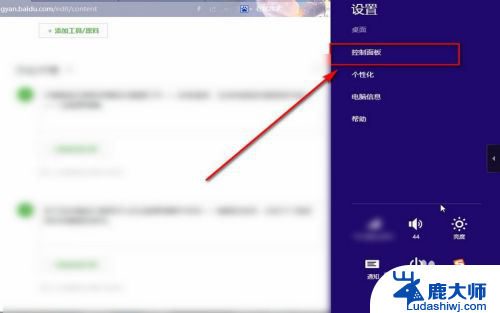
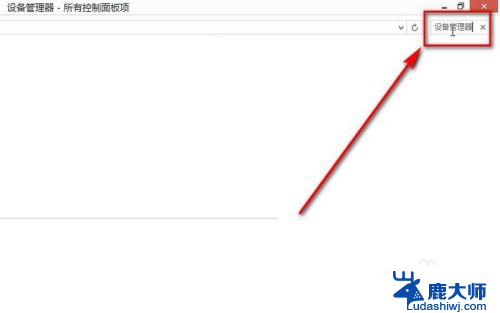
2.按下回车键进行搜索可以在设备管理器中找到——键盘的选项,点击下三角按钮找到键盘的驱动。
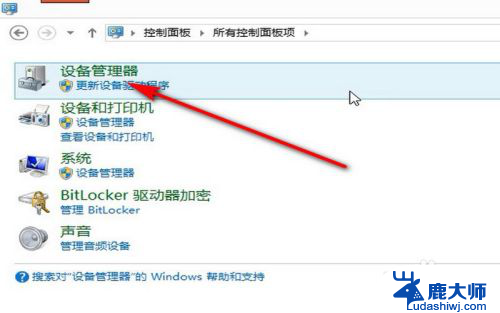
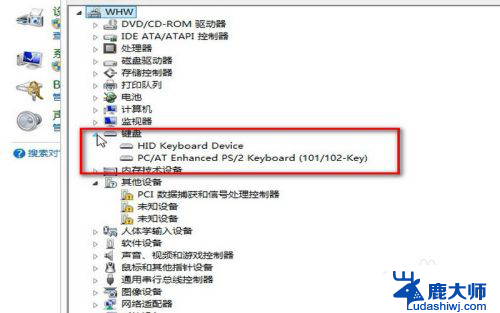
3.鼠标点击键盘驱动,然后鼠标右键找到——更新驱动程序软件和扫描检测硬件改动。我们分别点击可以修复一下键盘的驱动。
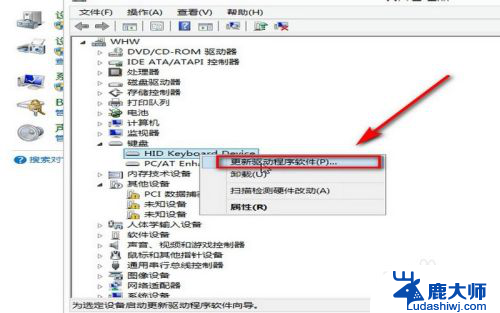
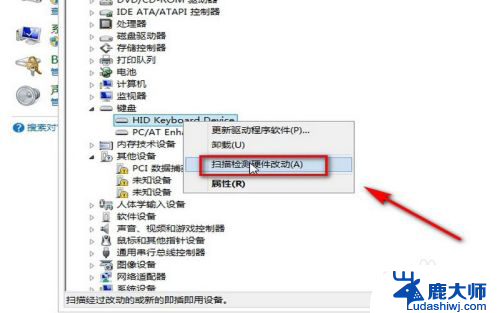
4.如果效果还是不好,可以在设备管理器下面找到——人体学输入设备的选项。
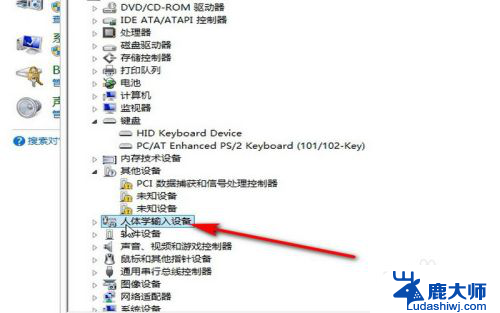
5.点击下拉按钮,找到最下面的——符合HID标准的用户控制设备选项。鼠标右键,点击——禁用。
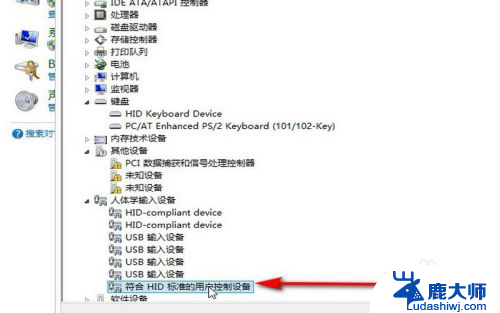
6.然后再关闭所有界面刷新一下,找到之前的选项,右键单击——启用,一般情况下就能够解决了。
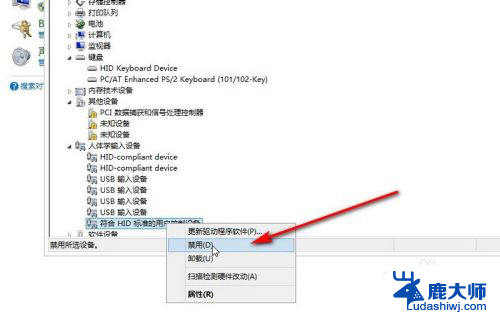
7.如果是在不行就电脑重启一下,小编建议将电脑关机,十分钟之后再次开机效果更好些。

以上就是键盘无法工作时的解决方法,如果您遇到了这种情况,您可以按照以上步骤来解决,希望这些方法能对您有所帮助。
键盘驱动失灵怎么办 键盘无法正常工作怎么修复驱动问题相关教程
- 键盘鼠标接入无法正常使用 电脑键盘和鼠标同时失灵的原因
- 笔记本电脑键盘没反应怎么回事 电脑键盘失灵无法打字怎么办
- 键盘突然无法输入数字怎么办 笔记本电脑数字键修复方法
- 笔记本键盘无法启动代码10 PS/2键盘无法启动(代码10)怎么办
- 电脑本地磁盘无法访问怎么修复 磁盘分区F盘拒绝访问怎么办
- 手机音量键失灵怎么办oppo OPPO手机按键失灵的原因有哪些
- 联想电脑小键盘怎么打不出数字出来 如何将键盘的数字小键盘恢复成正常模式
- 电脑粘贴怎么操作键盘 如何用键盘进行复制粘贴操作
- 笔记本键盘ctrl键无效 ctrl键失效怎么办
- wpsexcel表格滚动键怎么不滚动 excel表格滚动键无法滚动怎么办
- 笔记本电脑怎样设置密码开机密码 如何在电脑上设置开机密码
- 笔记本键盘不能输入任何东西 笔记本键盘无法输入字
- 苹果手机如何共享网络给电脑 苹果手机网络分享到台式机的教程
- 钉钉截图快捷键设置 电脑钉钉截图快捷键设置方法
- wifi有网但是电脑连不上网 电脑连接WIFI无法浏览网页怎么解决
- 适配器电脑怎么连 蓝牙适配器连接电脑步骤
电脑教程推荐